
- •Методические указания по выполнению лабораторных работ
- •Цифровые технологии обработки изобразительной информации
- •261700 «Технология полиграфического и упаковочного производства»
- •Содержание
- •3. Оборудование и Материально-техническое обеспечение
- •4. Задание на лабораторную работу
- •5. Порядок выполнения работы
- •6. Содержание отчета
- •7. Контрольные вопросы
- •8. Библиографический список
- •3. Оборудование и Материально-техническое обеспечение
- •4. Задание на лабораторную работу
- •5. Порядок выполнения работы
- •6. Содержание отчета
- •7. Контрольные вопросы
- •8. Библиографический список
- •3. Оборудование и Материально-техническое обеспечение
- •4. Задание на лабораторную работу
- •5. Порядок выполнения работы
- •6. Содержание отчета
- •7. Контрольные вопросы
- •8. Библиографический список
- •3. Оборудование и Материально-техническое обеспечение
- •4. Задание на лабораторную работу
- •5. Порядок выполнения работы
- •6. Содержание отчета
- •7. Контрольные вопросы
- •8. Библиографический список
- •3. Оборудование и Материально-техническое обеспечение
- •4. Задание на лабораторную работу
- •5. Порядок выполнения работы
- •6. Содержание отчета
- •7. Контрольные вопросы
- •8. Библиографический список
- •3. Оборудование и Материально-техническое обеспечение
- •4. Задание на лабораторную работу
- •5. Порядок выполнения работы
- •6. Содержание отчета
- •7. Контрольные вопросы
- •8. Библиографический список
- •3. Оборудование и Материально-техническое обеспечение
- •4. Задание на лабораторную работу
- •5. Порядок выполнения работы
- •6. Содержание отчета
- •7. Контрольные вопросы
- •8. Библиографический список
- •3. Оборудование и Материально-техническое обеспечение
- •4. Задание на лабораторную работу
- •5. Порядок выполнения работы
- •6. Содержание отчета
- •7. Контрольные вопросы
- •8. Библиографический список
- •3. Оборудование и Материально-техническое обеспечение
- •4. Задание на лабораторную работу
- •5. Порядок выполнения работы
- •6. Содержание отчета
- •7. Контрольные вопросы
- •8. Библиографический список
- •3. Оборудование и Материально-техническое обеспечение
- •4. Задание на лабораторную работу
- •5. Порядок выполнения работы
- •6. Содержание отчета
- •7. Контрольные вопросы
- •8. Библиографический список
- •3. Оборудование и Материально-техническое обеспечение
- •4. Задание на лабораторную работу
- •5. Порядок выполнения работы
- •6. Содержание отчета
- •7. Контрольные вопросы
- •8. Библиографический список
- •3. Оборудование и Материально-техническое обеспечение
- •4. Задание на лабораторную работу
- •5. Порядок выполнения работы
- •6. Содержание отчета
- •7. Контрольные вопросы
- •8. Библиографический список
- •3. Оборудование и Материально-техническое обеспечение
- •4. Задание на лабораторную работу
- •5. Порядок выполнения работы
- •6. Содержание отчета
- •7. Контрольные вопросы
- •8. Библиографический список
- •3. Оборудование и Материально-техническое обеспечение
- •4. Задание на лабораторную работу
- •5. Порядок выполнения работы
- •6. Содержание отчета
- •7. Контрольные вопросы
- •8. Библиографический список
- •3. Оборудование и Материально-техническое обеспечение
- •4. Задание на лабораторную работу
- •5. Порядок выполнения работы
- •6. Содержание отчета
- •7. Контрольные вопросы
- •8. Библиографический список
- •3. Оборудование и Материально-техническое обеспечение
- •4. Задание на лабораторную работу
- •5. Порядок выполнения работы
- •6. Содержание отчета
- •7. Контрольные вопросы
- •8. Библиографический список
- •3. Оборудование и Материально-техническое обеспечение
- •4. Задание на лабораторную работу
- •5. Порядок выполнения работы
- •6. Содержание отчета
- •7. Контрольные вопросы
- •8. Библиографический список
- •3. Оборудование и Материально-техническое обеспечение
- •4. Задание на лабораторную работу
- •5. Порядок выполнения работы
- •6. Содержание отчета
- •7. Контрольные вопросы
- •8. Библиографический список
- •3. Оборудование и Материально-техническое обеспечение
- •4. Задание на лабораторную работу
- •5. Порядок выполнения работы
- •6. Содержание отчета
- •7. Контрольные вопросы
- •8. Библиографический список
- •3. Оборудование и Материально-техническое обеспечение
- •4. Задание на лабораторную работу
- •5. Порядок выполнения работы
- •6. Содержание отчета
- •7. Контрольные вопросы
- •8. Библиографический список
- •3. Оборудование и Материально-техническое обеспечение
- •4. Задание на лабораторную работу
- •5. Порядок выполнения работы
- •6. Содержание отчета
- •7. Контрольные вопросы
- •8. Библиографический список
- •3. Оборудование и Материально-техническое обеспечение
- •4. Задание на лабораторную работу
- •5. Порядок выполнения работы
- •6. Содержание отчета
- •7. Контрольные вопросы
- •8. Библиографический список
- •3. Оборудование и Материально-техническое обеспечение
- •4. Задание на лабораторную работу
- •5. Порядок выполнения работы
- •6. Содержание отчета
- •7. Контрольные вопросы
- •8. Библиографический список
- •3. Оборудование и Материально-техническое обеспечение
- •4. Задание на лабораторную работу
- •5. Порядок выполнения работы
- •6. Содержание отчета
- •7. Контрольные вопросы
- •8. Библиографический список
- •3. Оборудование и Материально-техническое обеспечение
- •4. Задание на лабораторную работу
- •5. Порядок выполнения работы
- •6. Содержание отчета
- •7. Контрольные вопросы
- •8. Библиографический список
- •3. Оборудование и Материально-техническое обеспечение
- •4. Задание на лабораторную работу
- •5. Порядок выполнения работы
- •6. Содержание отчета
- •7. Контрольные вопросы
- •8. Библиографический список
- •3. Оборудование и Материально-техническое обеспечение
- •4. Задание на лабораторную работу
- •5. Порядок выполнения работы
- •6. Содержание отчета
- •7. Контрольные вопросы
- •8. Библиографический список
3. Оборудование и Материально-техническое обеспечение
Компьютерные классы, оборудованные ПК с установленным программным обеспечением не ниже:
1) Операционная система Windows XP;
2) Adobe Photoshop CS2 (trial);
4. Задание на лабораторную работу
1) Ознакомиться с принципами использования контуров.
2) На основе предложенного эскиза

Рисунок 15.17. Эскиз.
используя возможности контуров, и инструментов выделения, создать законченный рисунок. Синим цветом обозначены зоны теней, зеленым – темных теней, красным – бликов.
5. Порядок выполнения работы
1) Ознакомиться с содержанием лабораторной работы.
2) Создать новый файл.
3) Скопировать эскиз на новый слой и уменьшить его прозрачность до 15%.
4) С помощью инструмента Pen Tool (Перо) создать для каждой линии ломанный контур, расставив узловые точки.
5) Деформировать контуры до совпадения с линиями эскиза с помощью инструмента Convert Anchor Point Tool (Преобразовать Узловую Точку). При необходимости добавить узловые точки с помощью инструмента Add Anchor Point Tool (Добавить узловую точку) или удалить при помощи Delete Anchor Point Tool (Удалить Узловую Точку).
6) Выбрать кисть подходящего размера и установить ей динамику изменения диаметра в зависимости от нажатия пера. Минимальный диаметр установить равным 25%.
7) Создать новый слой поверх текущего и выполнить обводку контура черным цветом со включенной опцией Simulate Pressure (Имитировать Нажатие).
8) Используя инструменты выделения выделить на слое с контуром цветовую область (всего 4 области – ягода 1, ягода 2, черенок и лист) и на новом подлежащем слое залить подходящим цветом. Повторить для всех областей.
9) Заблокировав слои с цветовыми заливками и подобрав подходящие цвета для теней, создать контуры теней и залить их с размытием.
10) Повторить для темных теней и светов.
11) Сохранить результат как «ЛР_15.psd».
12) Подготовиться к ответу на контрольные вопросы.
6. Содержание отчета
1) Сохраненный файл «ЛР_15.psd».
7. Контрольные вопросы
1) Для чего нужны векторные контуры?
2) Назовите три режима использования контуров.
3) Какие режимы взаимодействия контуров вы знаете?
4) Какие инструменты служат для добавления и удаления узловых точек?
5) Расскажите о направляющих.
6) Расскажите о обводке контуров.
7) Что на ваш взгляд удобнее – создание контуров с последующей заливкой или растеризация контуров в момент создания?
8) Назовите три способа создать контур на основе выделения.
8. Библиографический список
1) Залогова, Л.А. Компьютерная графика.Элективный курс : учеб.пособие / Л.А.Залогова .— М. : БИНОМ:Лаборатория знаний, 2005 .— 216с.
2) Шнейдеров, В.С. Фотография,реклама,дизайн на компьютере : самоучитель / В.С.Шнейдеров .— 2-е изд. — М.и др. : Питер, 2004 .— 331с. : ил. + 1 CD .
3) Сергеев, А.П. Основы компьютерной графики.Adobe Photoshop и CorelDRAW - два в одном / А.П.Сергеев,С.В.Кущенко .— М.[и др.] : Диалектика, 2007 .— 544с.
Лабораторная работа №16 (2 часа)
Каналы
1. Цель и задачи работы
Цель работы: ознакомление с поканальным цветоделением изображений.
Задачи работы: ознакомиться с палитрой Channels (Каналы), понять принципы действия различных цветовых моделей, освоить методы поканальной коррекции изображений.
2. ОСНОВНЫЕ ТЕОРЕТИЧЕСКИЕ СВЕДЕНИЯ
Как уже было рассмотрено в л/р №5, в Adobe Photoshop для изображений существует возможность использования целого ряда цветовых моделей. Каждая цветовая модель воспроизводит цвет за счет одной или нескольких независимых координат. Для того, чтобы управлять этими координатами по отдельности предназначена палитра Channels (Каналы). Большинство команд и пиктограмм функционирует похожим на палитру Layers (Слои) образом.
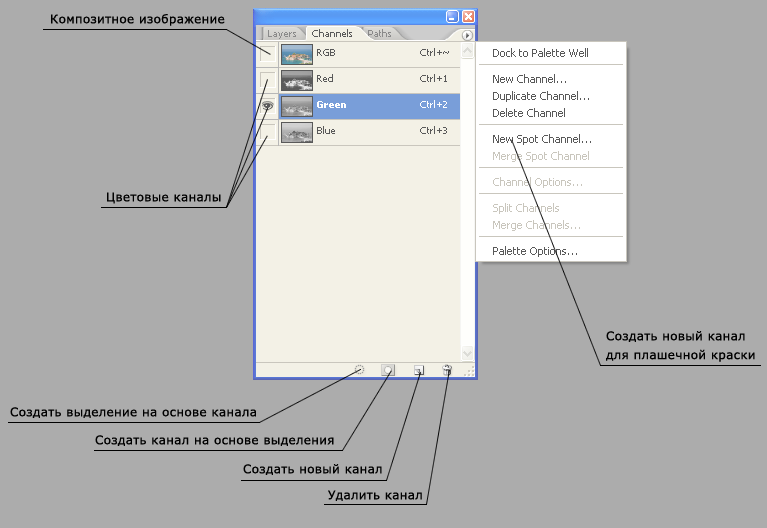
Рисунок 16.1. Палитра Channels (Каналы).
На этой палитре можно включить отображение композитного изображения, либо включить видимость только одной или двух компонент. Когда включена одна компонента, имеет место отображение в градациях серого, где самые светлые области – это минимальное содержание данной компоненты, а темные – максимальное. Для понимания этого принципа рассмотрим следующий пример – изображение в цветовой модели CMYK.
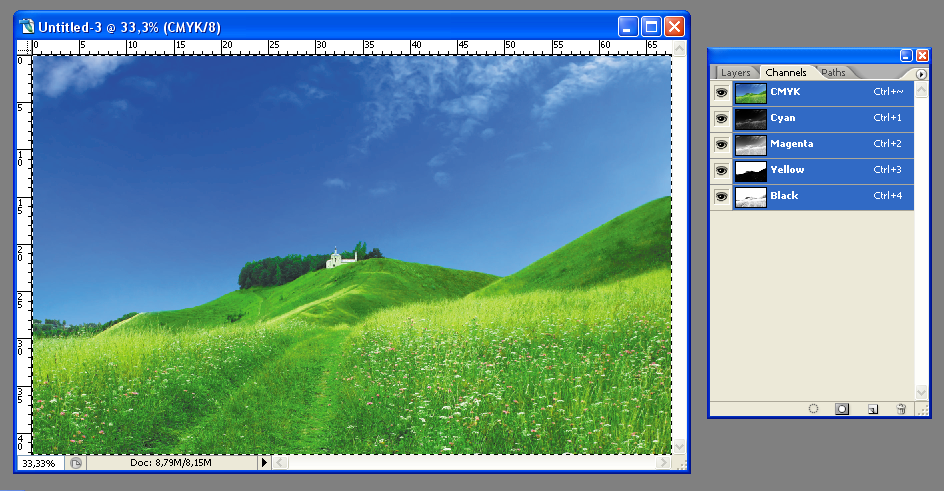
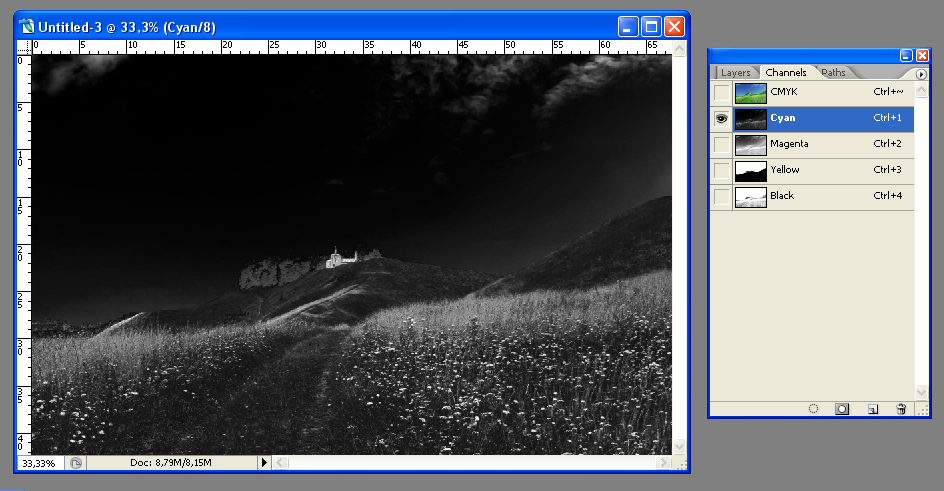
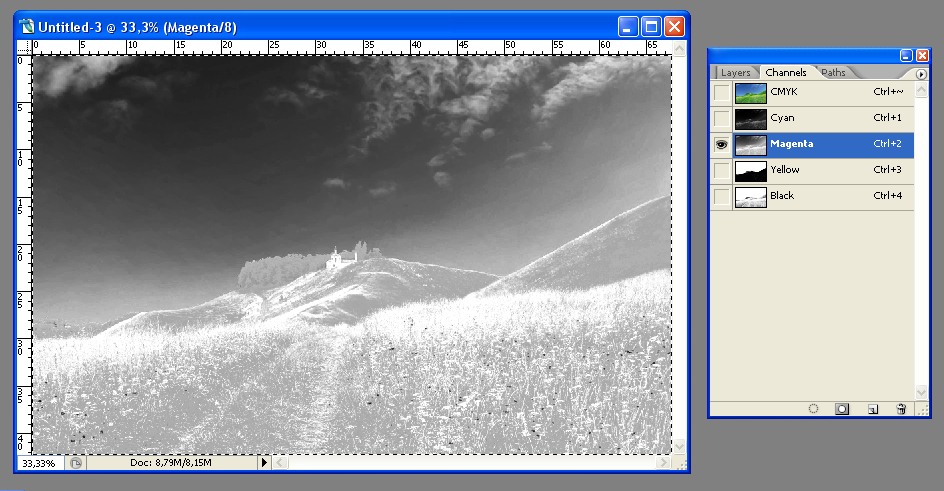
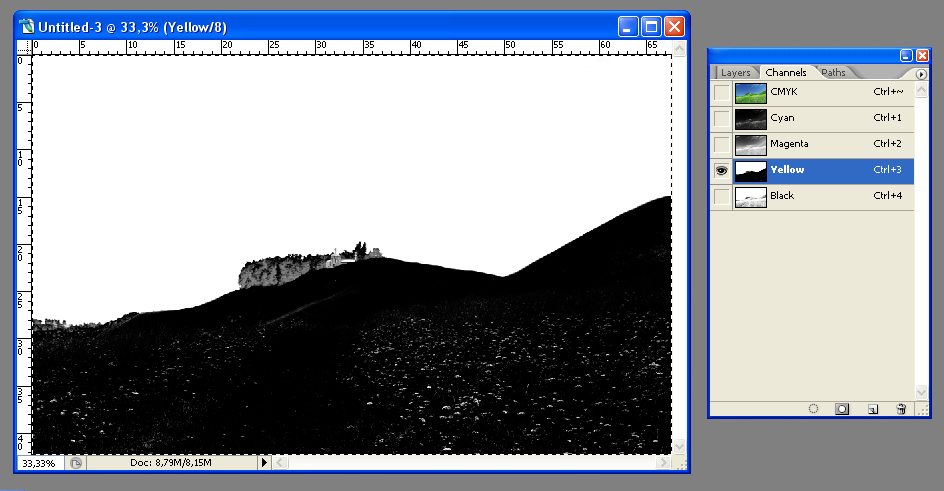
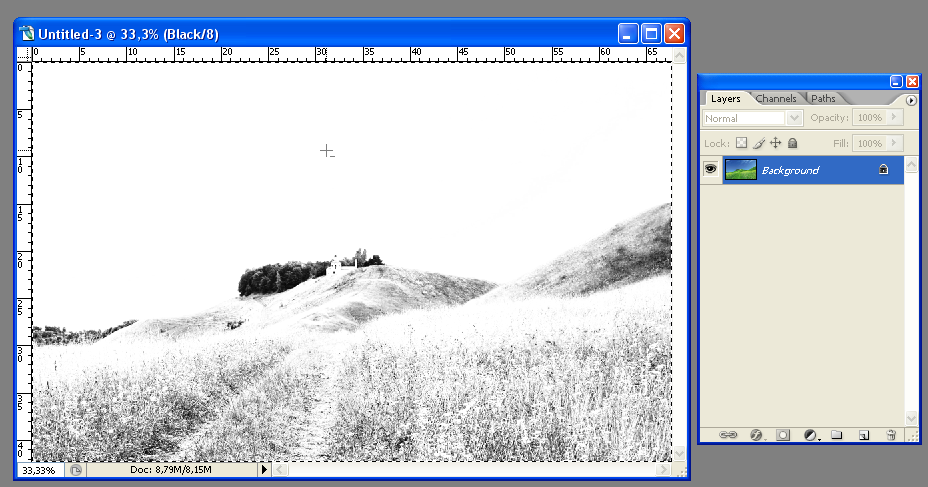
Рисунок 16.2. Композитное изображение и отображение цветовых компонент по каналам.
На изображении выше присутствуют две цветовых области. Сине-голубая сверху и зеленая снизу. Синий цвет образуется смешением пурпурной и голубой красок. В соответствующих каналах видно, что содержание данных компонент там весьма значительно. Желтая же компонента в этой области отсутствует. Зеленый цвет образуется за счет смешения голубого, желтого и небольшого количества пурпурного. Это так же наглядно показано наличием компонент в соответствующих каналах. Ахроматическая компонента (черный) наглядно повторяет распределение оптических плотностей композитного изображения.
Следует упомянуть еще одну важную функцию. При операциях сохранения-загрузки выделения оно сохраняется в отдельном канале. Такие каналы носят название альфа-каналов.

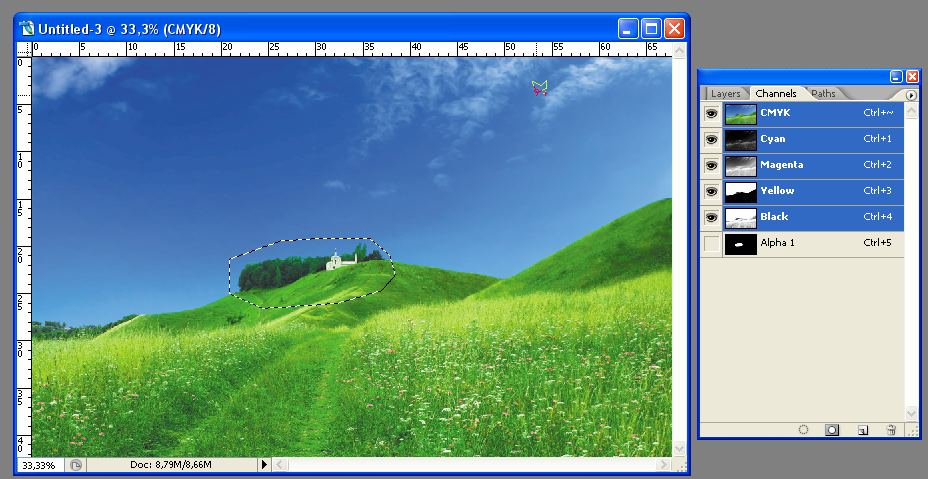
Рисунок 16.3. На изображении было создано выделение, сохранено с помощью команды меню Selection > Save (Выделение > Сохранить). После этого оно появилось на палитре Channels (Каналы) в виде отдельного альфа-канала.
Еще одна функция палитры Channels (Каналы) предназначена для редактирования рекламных и промо-образцов. Для фирменных цветов (см. курс дисциплины «Основы воспроизведения изображений») зачастую требуется идеально-точное колориметрическое воспроизведение. При печати триадными красками цвет исказится с 90% вероятностью. Поэтому элементы фирменного стиля создаются в отдельном плашечном канале, а содержимое других каналов в этой области вычищается.
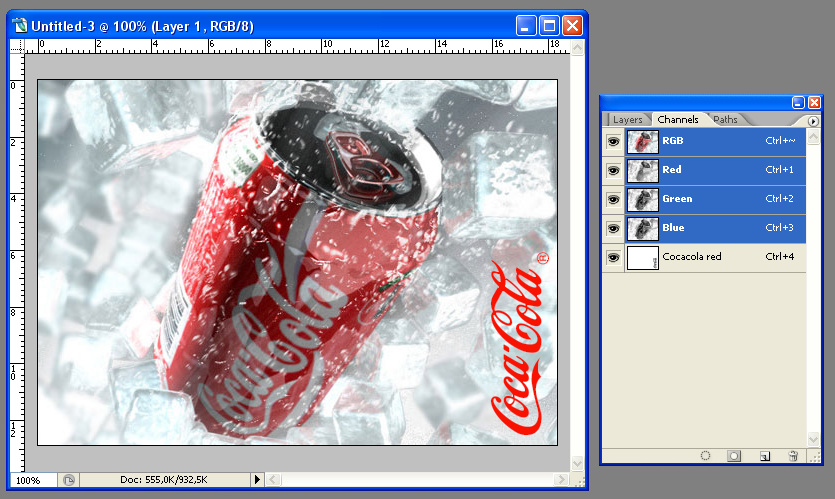
Рисунок 16.4. Использование дополнительного канала для плашечной краски.
Как уже было замечено в л/р №14 и л/р №15, команды тоновой и цветовой коррекции могут применяться не ко всему изображению или активному слою в целом, а к одному из его цветовых каналов. Более примитивный способ – это применение команд тоновой коррекции к содержимому одного из каналов.
Для большей наглядности приведем следующий пример. Допустим, нужно осветлить нижнюю часть неба, а верхней добавить пурпурных и красноватых оттенков.
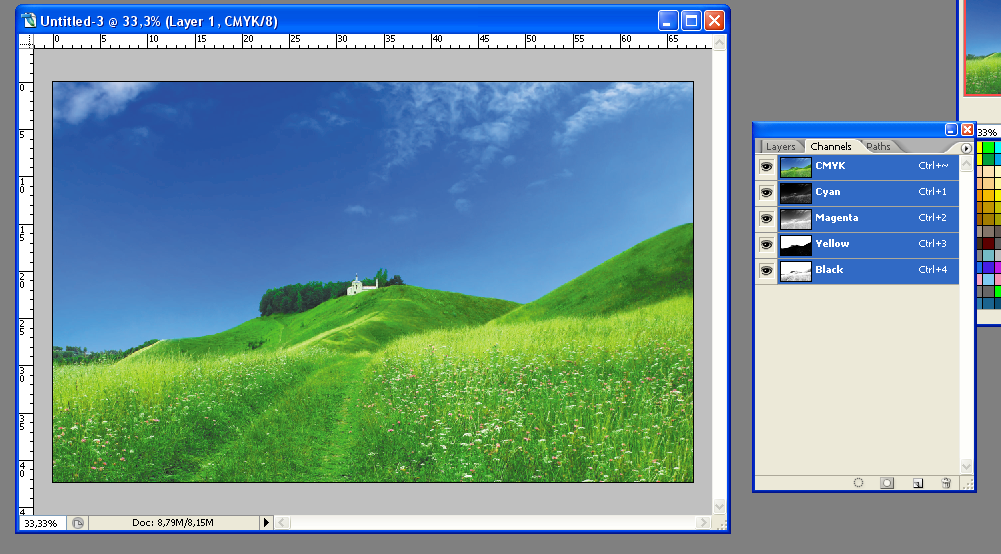
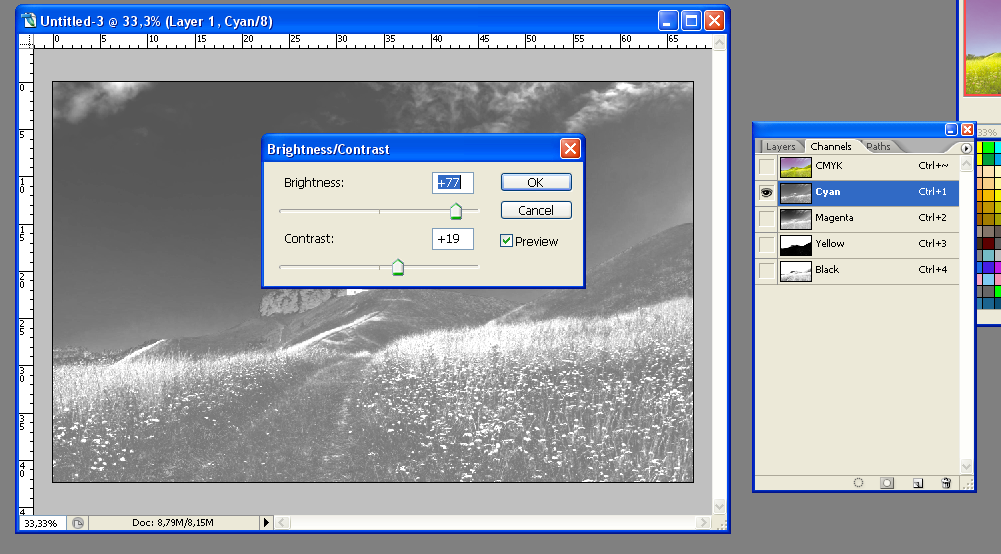
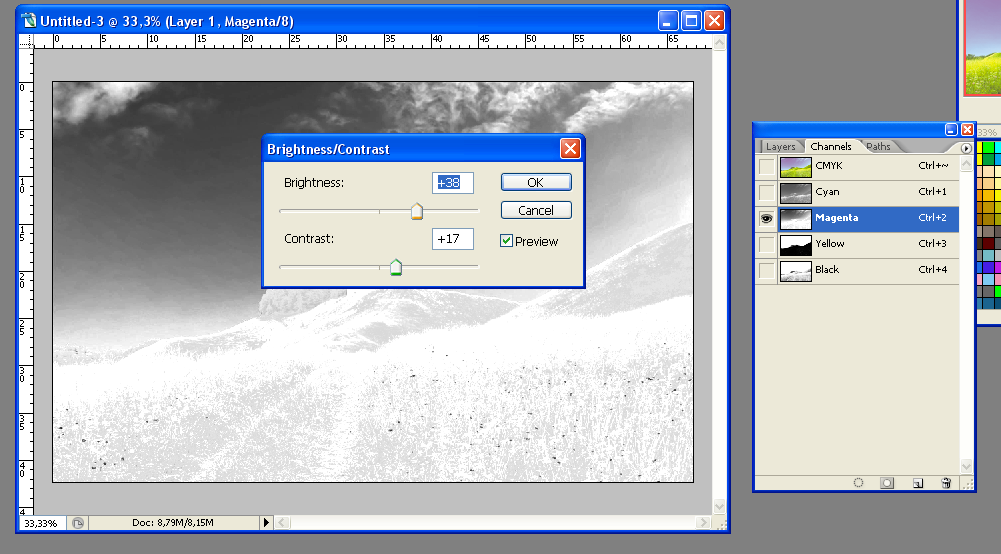
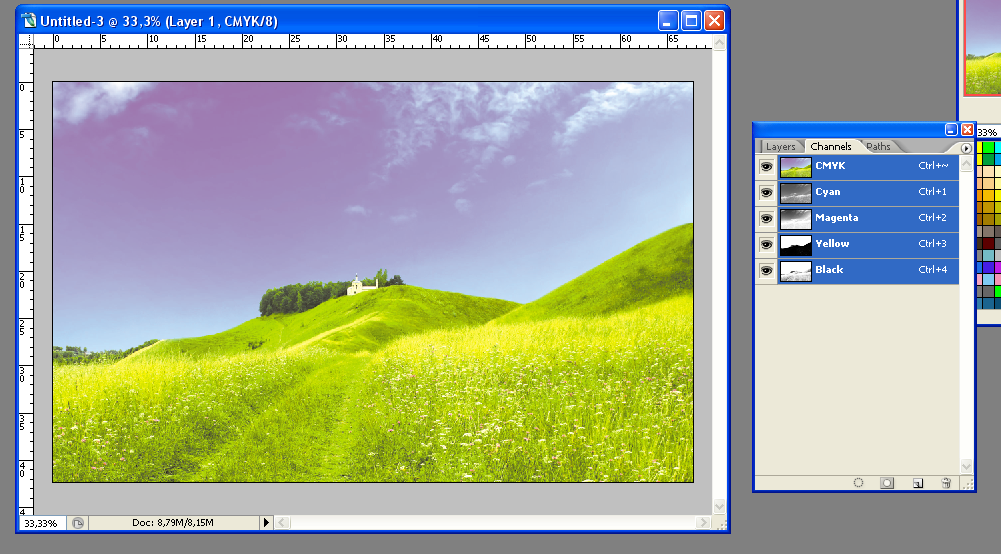
Рисунок 16.5. Была уменьшена плотность пурпурного и голубого по полю изображения. При этом небо обрело требуемый цвет, но исказились цвета растительности.

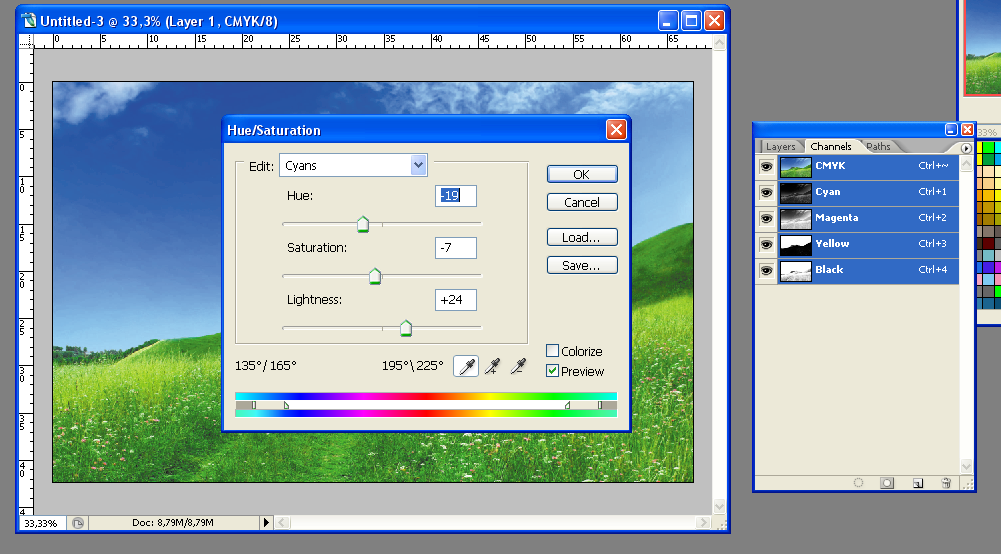
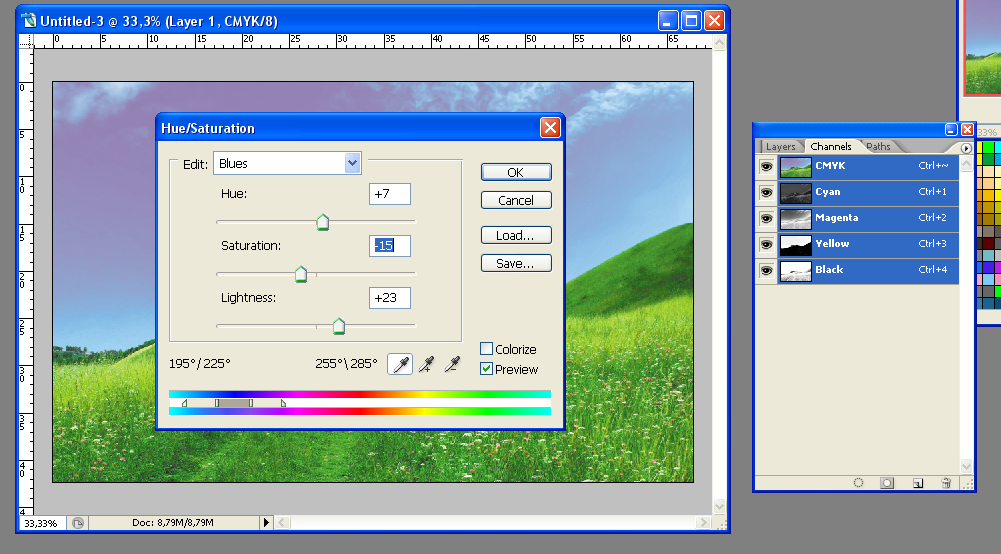
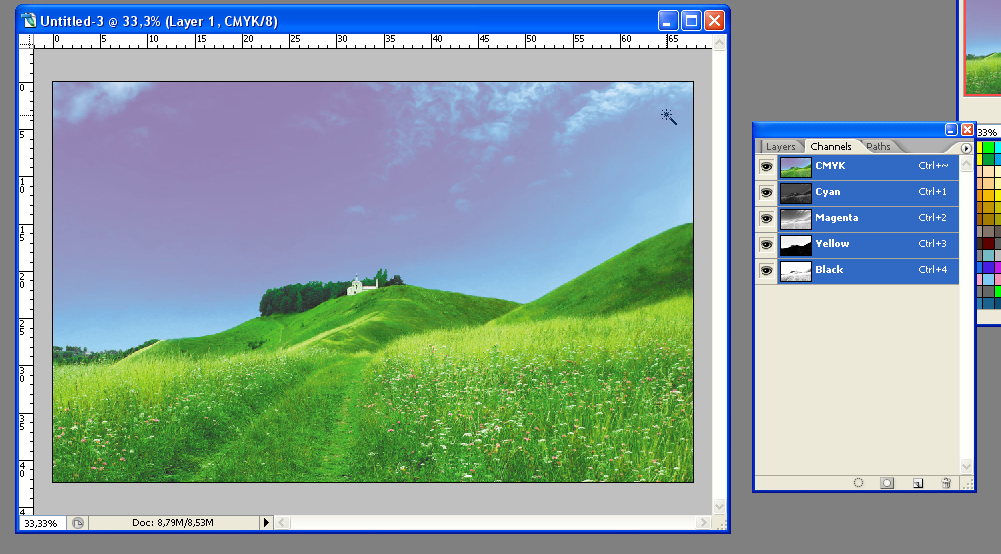
Рисунок 16.6. Был изменен цветовой тон, яркость и насыщенность для голубых оттенков (голубой канал) и синих (голубой и пурпурный каналы). В результате цвет неба изменился, а цвет растительности остался неизменным.
В заключение, забегая вперед, следует заметить, что как показывает практика ретуши фотографий, все структурные недостатки выражены в одном из каналов более, чем в остальных. Таким образом при сложной ретуши оптимальным является устранение недостатков в одном из каналов. При этом изображение в целом искажается в меньшей степени.
